Linux.開關機&登出&用戶管理
阿新 • • 發佈:2018-11-25
語法 內存 說明 遠程 賬號 font su - color 配置
關機重啟:
shutdown: shutdown –h now 立該進行關機 shudown -h 1 "hello, 1 分鐘後會關機了" shutdown –r now 現在重新啟動計算機 halt 關機 ,作用和上面一樣reboot 現在重新啟動計算機
sync 把內存的數據同步到磁盤(一般關機之前執行一下)
註意:不管是重啟系統還是關閉系統,首先要運行sync命令,把內存中的數據寫到磁盤中
用戶登陸和註銷:
1) 登錄時盡量少用root帳號登錄,因為它是系統管理員,最大的權限,避免操作失誤。可 以利用普通用戶登錄,登錄後再用”su - 用戶名 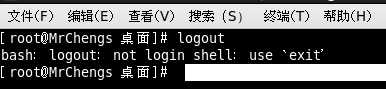
用戶管理
Linux系統是一個多用戶多任務的操作系統,任何一個要使用系統資源的用戶,都必須首先向 系統管理員申請一個賬號,然後以這個賬號的身份進入系統。 

添加用戶:
基本語法 useradd [選項] 用戶名 (可選項) 細節說明 1) 當創建用戶成功後,會自動的創建和用戶同名的家目錄 2) 也可以通過 useradd -d 指定目錄 新的用戶名,給新創建的用戶指定家目錄 指定目錄的時候,不需要提前創建 useradd -d /home/xxx XXX 
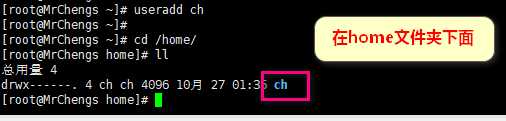

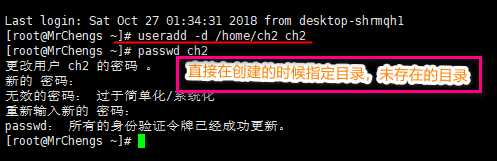
指定/修改密碼
基本語法 passwd 用戶名 
刪除用戶
基本語法 userdel [可選參數] 用戶名 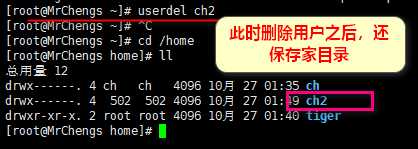

查詢用戶信息指令
基本語法 id 用戶名 
切換用戶 介紹 在操作Linux中,如果當前用戶的權限不夠,可以通過 su - 指令,切換到高權限用戶,比如root 基本語法 su – 切換用戶名
細節說明 1) 從權限高的用戶切換到權限低的用戶,不需要輸入密碼,反之需要。 2) 當需要返回到原來用戶時,使用exit指令

查看當前用戶/登錄用戶 基本語法 whoami/ who am I

用戶組
介紹 類似於角色,系統可以對有共性的多個用戶進行統一的管理。 新增組 指令 groupadd 組名 

流程:
先創建一個組 在創建一個對象 
此時組的id在原有基礎上加1
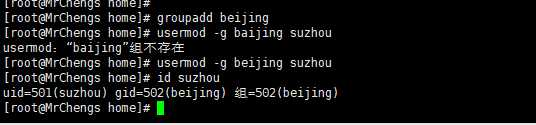
用戶和組的相關文件
/etc/passwd 文件 用戶(user)的配置文件,記錄用戶的各種信息 每行的含義:用戶名:口令:用戶標識號:組標識號:註釋性描述:主目錄:登錄Shell 


Linux.開關機&登出&用戶管理
